3 Wege, um den Benachrichtigungsverlauf in Miui zu sehen (Xiaomi, Redmi & Poco)
Ein durchschnittliches Telefon erhält täglich mindestens 50 Benachrichtigungen. Der Grund dafür ist, dass Benachrichtigungen ein wichtiger Teil unserer täglichen Aktivitäten sind, mit denen wir über unsere Geräte in Verbindung bleiben. Es ist jedoch nicht unwahrscheinlich, dass du versehentlich eine wichtige Benachrichtigung wegwischst. Zum Glück bieten Xiaomi-, Redmi- und POCO-Geräte Möglichkeiten, diese Benachrichtigungen über MIUI abzurufen.
Nicht alle Versionen von MIUI unterstützen diese Funktion, und du kannst sie auch nicht direkt in den Benachrichtigungseinstellungen sehen. In diesem Artikel erfährst du daher, wie du den Benachrichtigungsverlauf in MIUI sehen kannst. Außerdem erfährst du, wie du herausfindest, ob deine Geräte auf den Benachrichtigungsverlauf zugreifen können.
Key Takeaways:
- MIUI ist die angepasste Android-Oberfläche, die auf Xiaomi, Redmi und POCO verwendet wird.
- Geräte mit MIUI 13/14 und dem neu eingeführten HyperOS unterstützen den Benachrichtigungsverlauf vollständig.
- Du kannst Google Assistant anweisen, deinen Benachrichtigungsverlauf anzuzeigen.
- Du kannst auch den Benachrichtigungsverlauf überprüfen und eine Verknüpfung im Activity Launcher erstellen.
- Benachrichtigungsverlaufs-App eines Drittanbieters ist für Nutzer, deren Geräte den Benachrichtigungsverlauf nicht unterstützen oder die mehr Kontrolle wünschen.
Welche Xiaomi Geräte können auf den Benachrichtigungsverlauf zugreifen?
MIUI ist die angepasste Android-Oberfläche, die auf Xiaomi, Redmi und POCO verwendet wird. In diesem Abschnitt erfährst du, ob die Oberflächenversion deines Geräts auf den Benachrichtigungsverlauf zugreifen kann.
Unterstützung der MIUI-Version
Die Funktion Benachrichtigungsverlauf wurde erstmals mit der Veröffentlichung von Android 11 verfügbar. Auf früheren MIUI-Versionen, wie MIUI 12 und 12.5, wurde diese Funktion jedoch nur teilweise unterstützt. Geräte, auf denen MIUI 13, MIUI 14 und das neu eingeführte HyperOS laufen, unterstützen den Benachrichtigungsverlauf jedoch vollständig.
Auch wenn auf deinem Gerät noch MIUI 12 oder eine frühere Version läuft und du nicht nativ auf diese Funktion zugreifen kannst, kannst du Drittanbieter-Apps verwenden, die für die Verwaltung und das Abrufen des Benachrichtigungsverlaufs entwickelt wurden.
Welche Geräte nutzen MIUI?
Xiaomi hat MIUI als eigene Oberfläche für seine Geräte entwickelt. Dazu gehören auch andere Xiaomi Untermarken wie Redmi und POCO. Außerdem funktioniert MIUI auch auf Xiaomis Tablets und dem Redmi Pad. Du kannst in der folgenden Liste nachsehen, ob dein Gerät MIUI nutzt.
- Xiaomi Telefone: Xiaomi 13, Xiaomi 13 Pro und Xiaomi Mix Serie.
- Redmi Telefone: Redmi Note, Redmi K, Redmi 13 und Redmi A Serie.
- POCO Telefone: POCO F, POCO M und POCO X Serie.
- Tablets: Mi Pad und Xiaomi Pad Serie.
Wie überprüfst du deine MIUI-Version?
Wenn du anhand der obigen Liste nicht feststellen kannst, ob dein Gerät MIUI verwendet, kannst du dein Telefon überprüfen. Wenn du dein Telefon überprüfst, erfährst du auch, welche MIUI-Version auf deinem Gerät läuft. Befolge diese Schritte, um die MIUI-Version deines Geräts zu überprüfen.
- Öffne die Einstellungen-App auf deinem Gerät.
- Scrolle durch die Einstellungsliste und wähle Über das Telefon aus.
- Suche den Abschnitt MIUI Version und schaue darunter nach, welche Version auf deinem Gerät installiert ist.
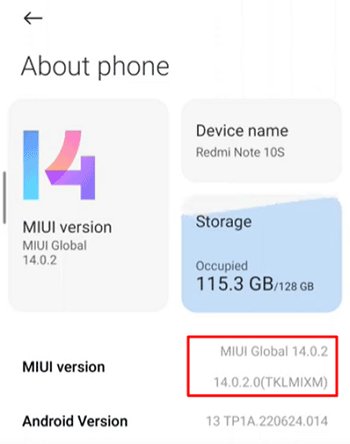
Wie du den Benachrichtigungsverlauf in MIUI 13/14 siehst
Wie wir bereits erwähnt haben, können nur Geräte mit MIUI 13 oder MIUI 14 oder neuer auf deinen Benachrichtigungsverlauf zugreifen. Wenn du also eine alte MIUI-Version hast, kannst du sie aktualisieren. Im Folgenden findest du die drei verschiedenen Methoden.
Methode 1. Über den Sprachassistenten
Diese Methode ist schnell und erfordert keine technischen Vorkenntnisse. Allerdings sind eine aktive Internetverbindung und eine funktionierende Google Assistant-Einrichtung für diese Methode erforderlich. Der Google Assistant ist auf den meisten Xiaomi-Geräten vorinstalliert, aber er kann ein- oder ausgeschaltet werden. Sobald er aktiviert ist, kannst du ihm befehlen, dein Benachrichtigungsprotokoll anzuzeigen. Befolge diese Schritte, um mit Google Assistant auf dein Benachrichtigungsprotokoll zuzugreifen:
- Wenn die Sprachaktivierung deaktiviert ist, drücke und halte die Home-Taste.
- Wische vom unteren Rand des Bildschirms nach oben, um Google Assistant manuell zu öffnen und folge den Schritten auf dem Bildschirm, um die Funktion zu aktivieren.
- Du kannst auch die Google-App > Mehr unten > Einstellungen > Google Assistant > Allgemein öffnen, um Google Assistant zu aktivieren.

- Starte die Konversation mit deinem Google Assistant, indem du ihn mit der Schlüsselphrase "Hey Google" aktivierst
- Sobald der Assistent aktiv ist, sagst du: "Öffne das Benachrichtigungsprotokoll."
- Warte darauf, dass dein Google Assistant automatisch zu deinem Benachrichtigungsverlauf navigiert.
Methode 2. Verwende Activity Launcher oder Shortcut Maker
Wenn der Google Assistant auf deinem Gerät nicht verfügbar ist, kannst du den Benachrichtigungsverlauf mit Tools wie Activity Launcher oder Shortcut Maker aufrufen. Diese Methode funktioniert auch, wenn deine MIUI-Einstellungen keinen direkten Link zum Benachrichtigungsverlauf anbieten. Mit diesen Tools kannst du auch Verknüpfungen zum Benachrichtigungsverlauf auf deinem Startbildschirm erstellen, um in Zukunft leichter darauf zugreifen zu können. So benutzt du den Activity Launcher:
- Öffne den Google Play Store auf deinem Gerät.
- Lade Activity Launcher herunter und installiere ihn.

- Öffne die App und benutze die Suchleiste, um den Benachrichtigungsverlauf zu finden.

- Tippe in den Einstellungen auf das Suchergebnis des Benachrichtigungsverlaufs und aktiviere Benachrichtigungsverlauf verwenden.

- Jetzt kannst du den Benachrichtigungsverlauf sehen, auch wenn er gelöscht ist.
- Du kannst auch auf das Drei-Punkte-Menü tippen, um eine Verknüpfung auf deinem Homescreen zu erstellen.
Methode 3. Benachrichtigungsverlaufs-App eines Drittanbieters
Dieser dritte Ansatz ist für Nutzer, die mehr Kontrolle über ihren Benachrichtigungsverlauf haben wollen. Auch Nutzer, die keine MIUI-Version verwenden, die den Benachrichtigungsverlauf unterstützt, können ihn nutzen. Sie verfügen oft über zusätzliche Funktionen wie das Speichern von Benachrichtigungen für längere Zeiträume in einem benutzerfreundlichen Format. Daher ist AirDroid Parental Control sehr zu empfehlen. Im Folgenden erfährst du, wie du diese App verwendest.
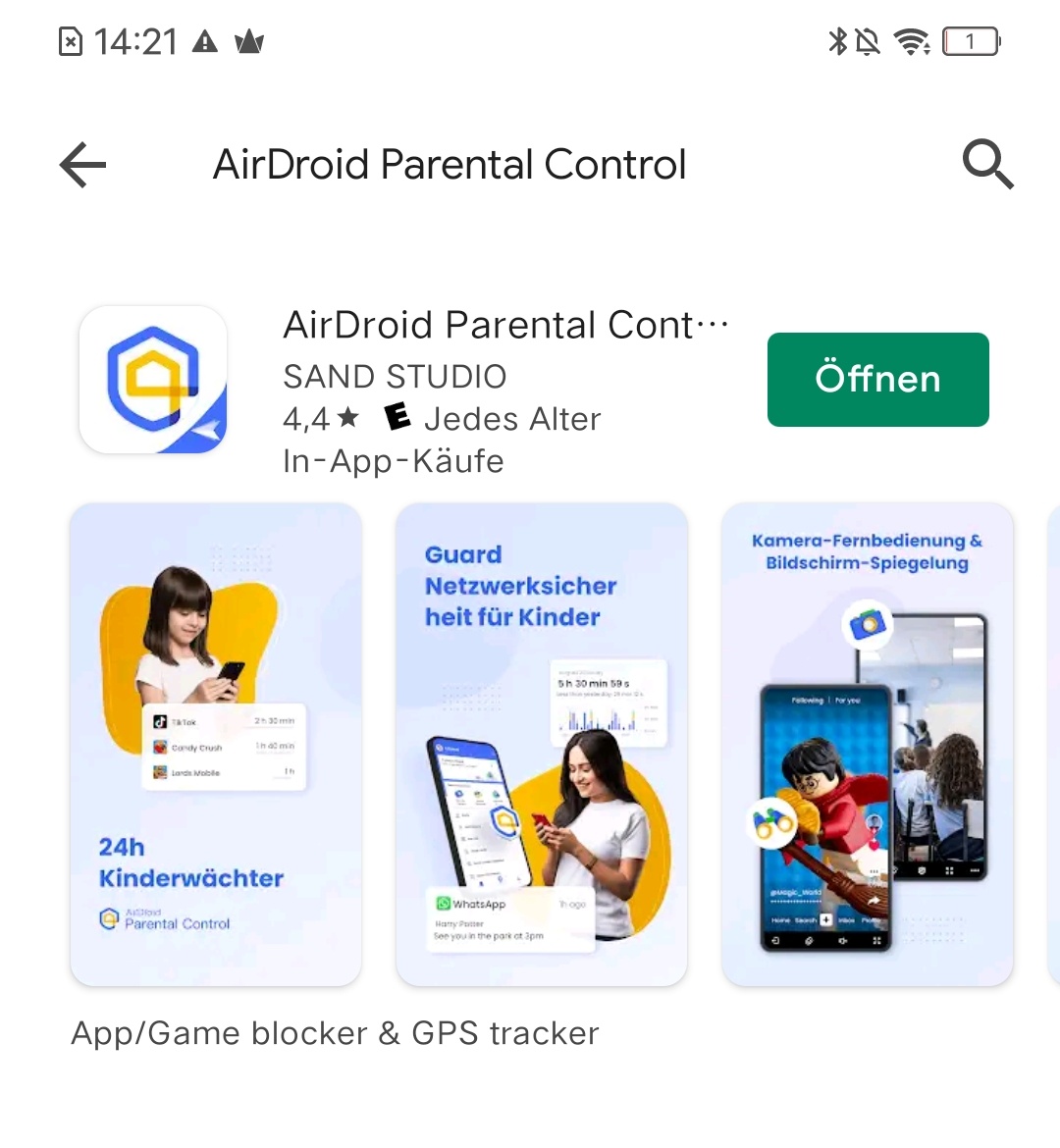
- Lade die App aus dem Google Play Store oder App Store herunter und installiere sie. Du kannst auch die Webversion unter webparent.airdroid.com nutzen.
- Erstelle ein Konto und folge den Anweisungen auf dem Bildschirm, um dein Gerät an das Konto zu binden und die notwendigen Berechtigungen für den Zugriff auf Benachrichtigungen einzurichten.
- Tippe auf Benachrichtigungen, um deinen Benachrichtigungsverlauf direkt in der App oder auf der Website anzuzeigen.

Abgesehen von der Benachrichtigungshistorie kannst du damit auch Sofortwarnungen oder Aktivitätsberichte abrufen. Außerdem werden die Benachrichtigungen über einen längeren Zeitraum gespeichert und können nach Apps geordnet werden. Außerdem bietet die App den Eltern anpassbare Funktionen zur Überwachung der Telefonaktivitäten ihrer Kinder. Die App ermöglicht eine geräteübergreifende Überwachung. Auf diese Weise können Nutzer mit mehreren Geräten die Benachrichtigungen von allen Geräten an einem Ort überwachen.
Abschließende Ansicht
Der Benachrichtigungsverlauf ist wichtig, weil du vielleicht wichtige Informationen übersehen hast. Der Zugriff auf deinen Benachrichtigungsverlauf auf Xiaomi-, Redmi- und POCO-Geräten mit MIUI ist jedoch ganz einfach. Du kannst den Google Assistant verwenden, Verknüpfungen erstellen oder Apps von Drittanbietern nutzen. Allerdings unterstützen nicht alle MIUI-Versionen diese Funktion. Daher musst du dein Gerät möglicherweise auf MIUI 13 oder 14 aktualisieren.
Wenn dein Gerät die neuesten Versionen nicht unterstützt, kannst du mit Apps von Drittanbietern wie AirDroid Parental Control auf deinen Benachrichtigungsverlauf zugreifen. Außerdem bieten sie noch mehr Vorteile.


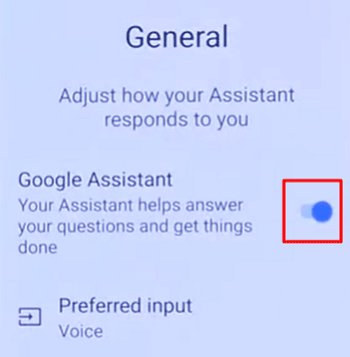
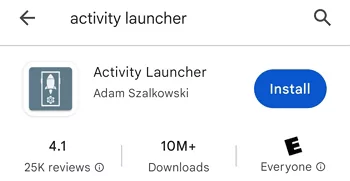
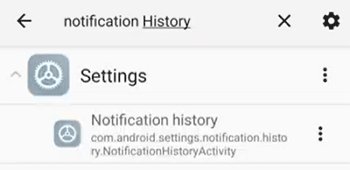
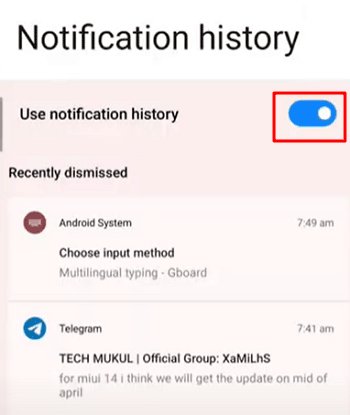
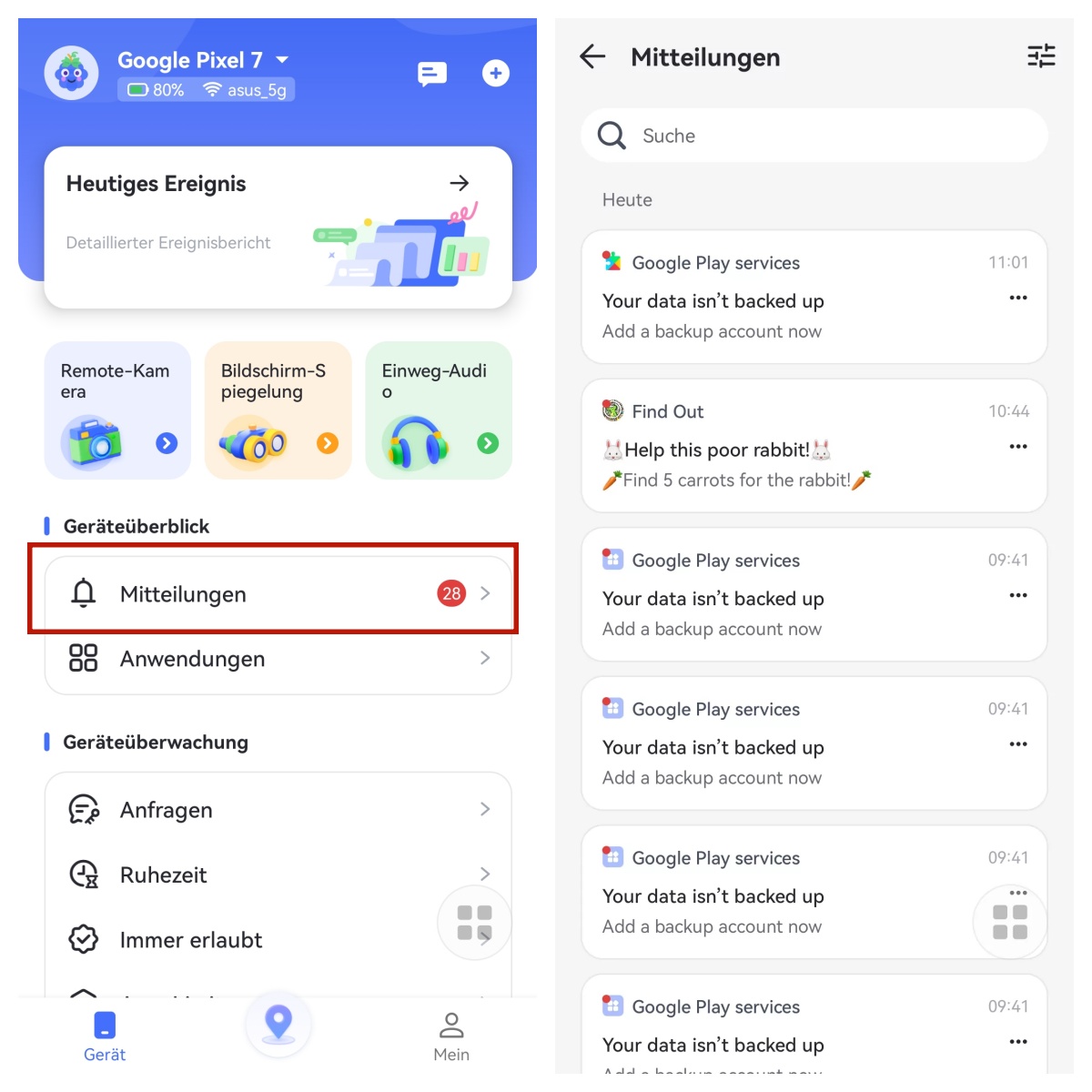






Antwort schreiben.